Trường hợp không thể tải ứng dụng hay trò chơi trên App Store do lỗi kết nối là không phải hiếm gặp đối với người dùng iOS. Chính vì vậy, bài viết sau mình sẽ hướng dẫn các bạn một số cách sửa lỗi iPhone không thể kết nối với App Store.
Thiết lập ngày/giờ theo cách thủ công
Khởi động ứng dụng Settings -> nhấp vào General.
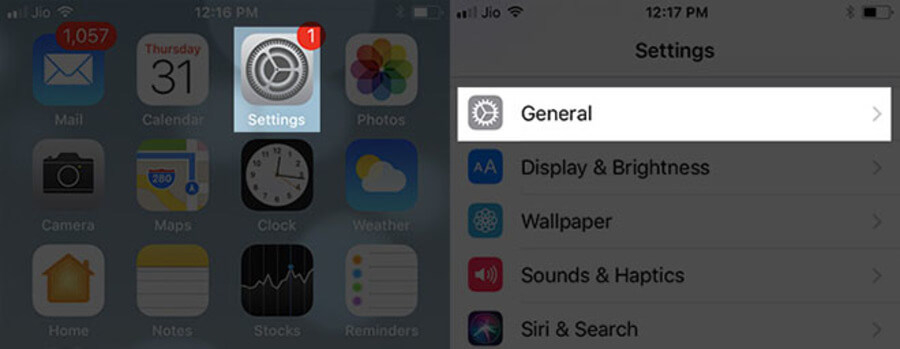
Nhấn vào Date & Time -> chuyển Set Automatically sang trạng thái Off.
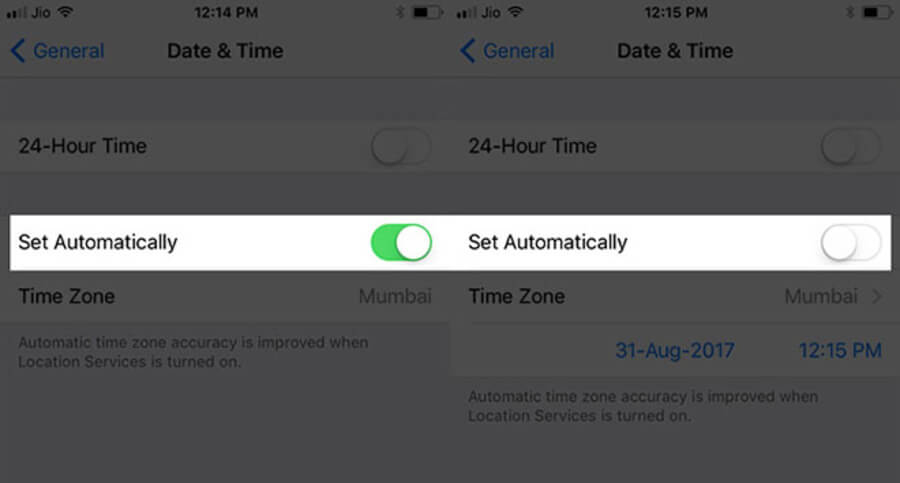
Lúc này bạn cần phải tự thiết lập ngày tháng và thời gian bằng tay.
Sau đó, khởi động lại thiết bị iOS, nhấn/giữ nút Home và nút nguồn đồng thời trong khoảng 10 giây cho đến khi bạn thấy biểu tượng logo Apple trên màn hình.
Lưu ý: Trên iPhone 7/7 Plus bạn cần nhấn và giữ nút giảm âm lượng và nút nguồn đồng thời.
Đảm bảo cho phép App Store truy cập mạng dữ liệu di động
Nếu bạn đang sử dụng mạng dữ liệu di động, hãy đảm bảo App Store có quyền truy cập ở chế độ này.
Mở ứng dụng Settings -> Mobile Data -> Đảm bảo App Store ở trạng thái On.
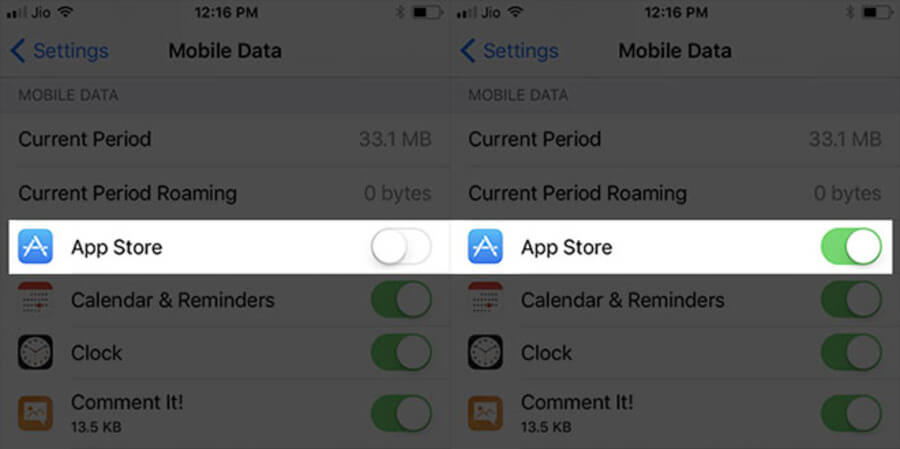
Đưa thiết bị iOS về trạng thái nhà sản xuất
Nếu các giải pháp trên vẫn chưa giải quyết hoàn toàn sự cố này, bạn hãy thử đặt lại thiết bị về trạng thái nhà sản xuất.
Mở Settings -> General -> Reset -> Reset All Settings -> chọn Confirm để xác nhận thao tác.
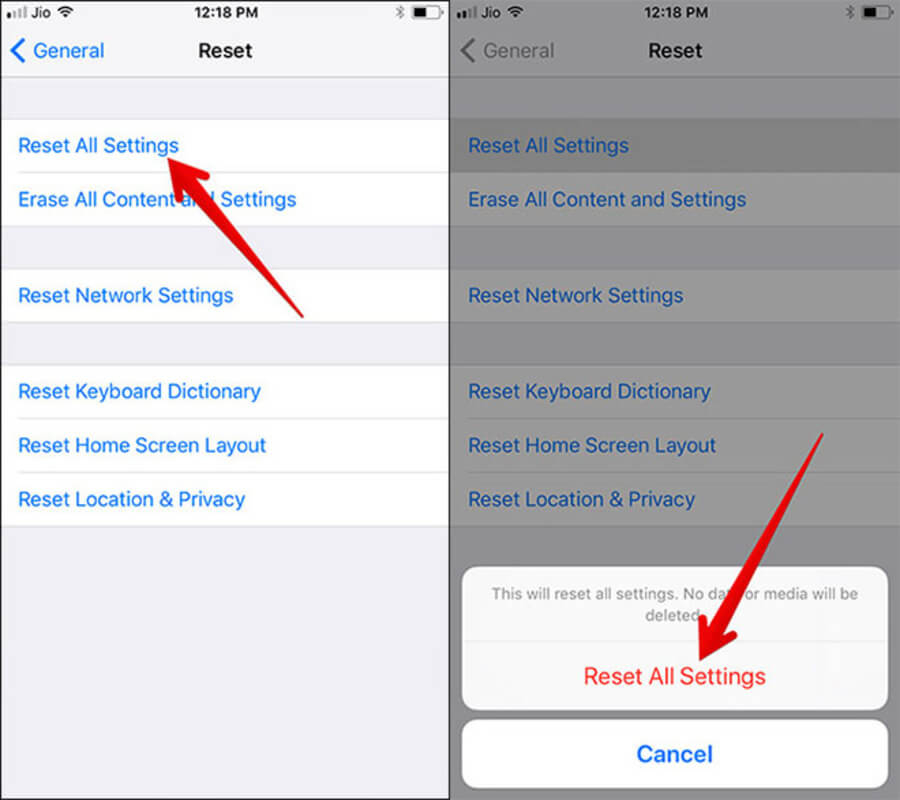
Cập nhật iOS trên iPhone
Trong trường hợp cuối cùng, sự cố vẫn chưa thể khắc phục, bạn hãy cập nhật thiết bị của mình liên phiên bản iOS mới nhất.
Mở Settings -> General -> Software Update -> sau đó tải xuống và cài đặt phiên bản iOS mới nhất.
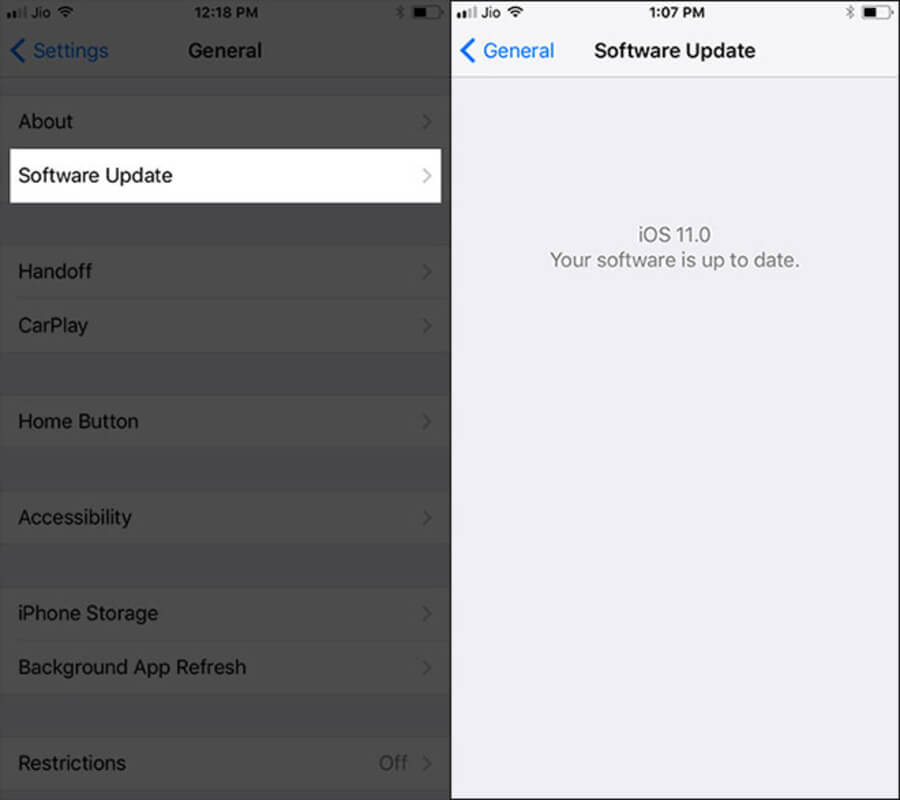
Chúc các bạn thành công!























